Abychom rozšířili vaše znalosti v Microsoft Access, podíváme se na použití aktualizačních dotazů. V tomto tutoriálu se naučíte, jak efektivně upravit platy v tabulce, například k implementaci zvýšení platu. Tato metoda je obzvlášť užitečná, pokud pracujete s velkým množstvím záznamů a potřebujete změny hromadně.
Hlavní poznatky
- S aktualizačními dotazy můžete změnit více záznamů současně.
- Při změnách mezd je důležité zacházet s desetinnými hodnotami a formátováním.
- Zálohování dat před aktualizací je nezbytné.
- Přizpůsobení platů lze automatizovat násobením koeficientem, například při ročních zvýšeních.
Podrobný návod na aktualizační dotaz
Na začátku vytvoříme tabulku pro řidiče, pokud ještě platy nejsou zaznamenány. Přidáme nové pole pro platy.
Nejprve přepněte do návrhového zobrazení vaší tabulky a přidejte nové pole s názvem „Osobní Plat“. V typu pole vyberte „Číslo“, přičemž můžete použít i desetinné hodnoty. Nastavte formát na euro, aby byla zajištěna přehlednost.
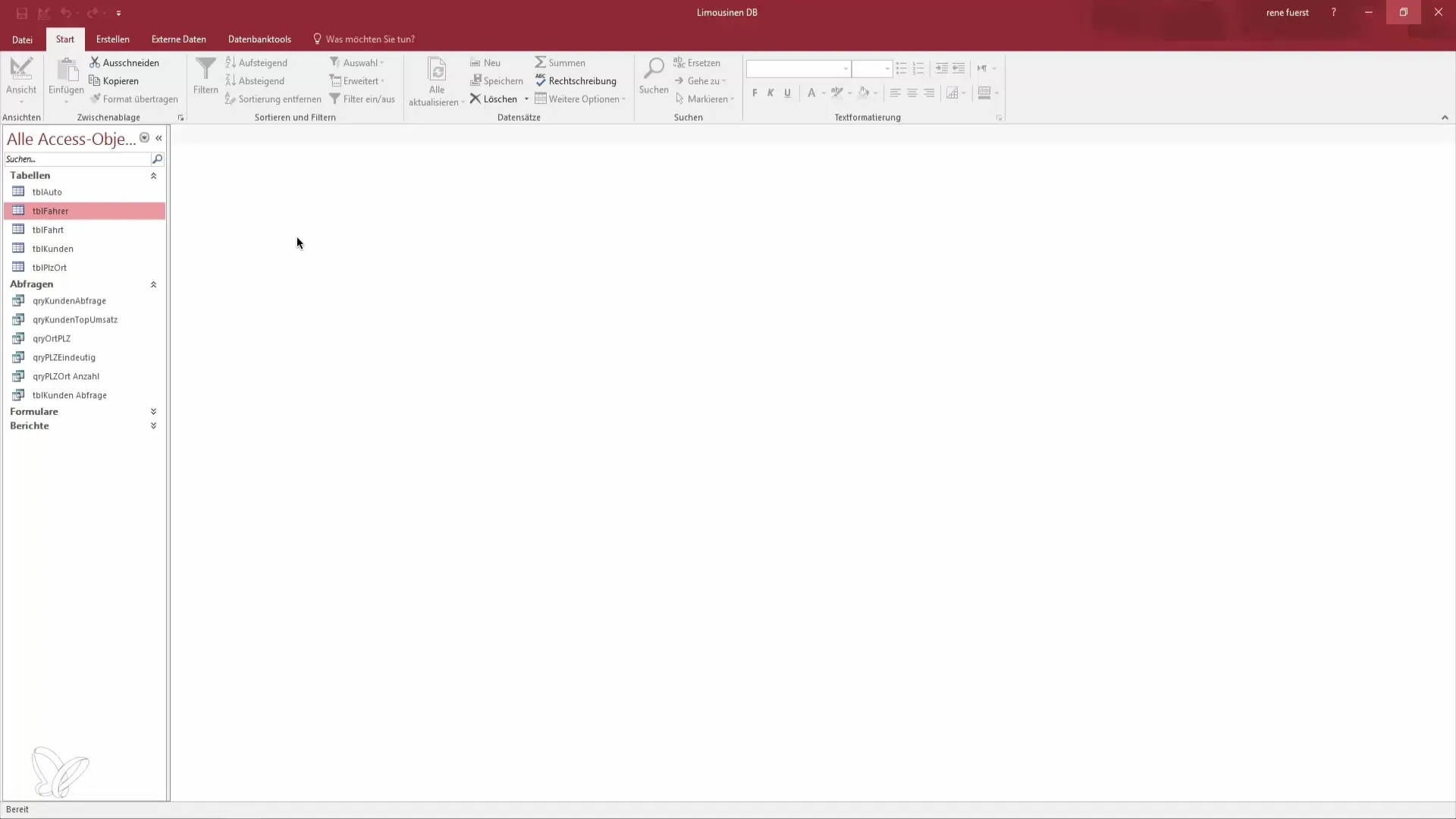
Až tabulku uložíte, uvidíte, že žádné platy ještě nejsou přiděleny. To může být problematické, pokud musí být aktualizováno mnoho záznamů. K provedení standardizovaného zvýšení platu potřebujete aktualizační dotaz.
Přejděte na „Vytvořit“ a klikněte na „Dotazy“. Vyberte „Nový návrh dotazu“ a vyberte tabulku řidičů, pro kterou chcete dotaz vytvořit.
Teď přepněte do zobrazení a zjistíte, že plat je stále prázdný. Chceme nyní vytvořit aktualizační dotaz, abychom všem řidičům přidělili plat ve výši 2200 eur. Klikněte na tlačítko pro změnu typu dotazu. Místo výběrového dotazu vyberte „Aktualizační dotaz“.
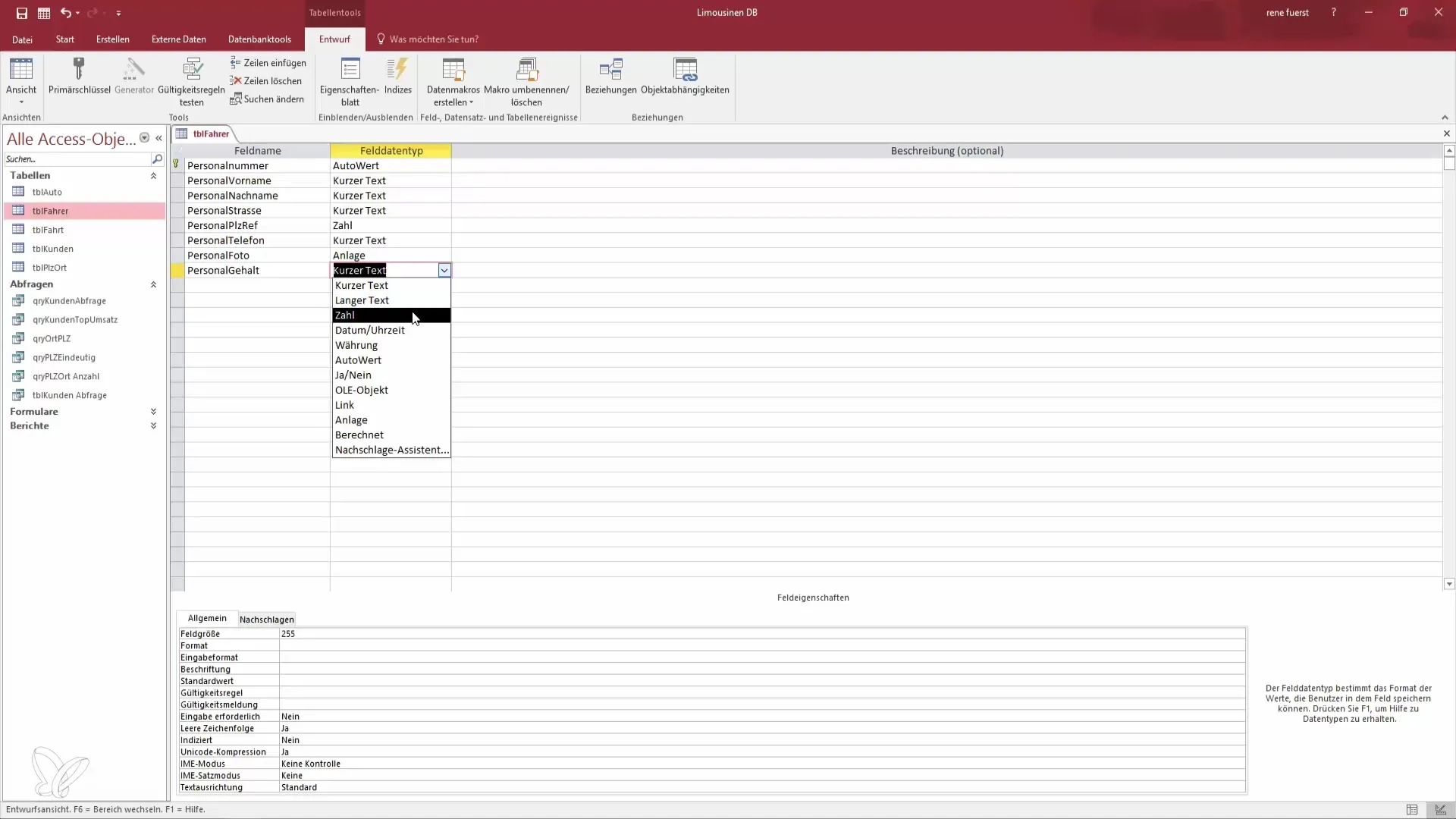
Teď se v zobrazení dotazů objeví nová pole, mezi nimi „Aktualizovat“ a „Kritéria“.
Můžete vybrat pole „Osobní Plat“ a nastavit hodnotu na 2200. Kromě toho máte možnost stanovit specifická kritéria. Například, pokud chcete změnit plat pouze pro všechny řidiče s názvem „Rene“, můžete tuto podmínku nastavit.
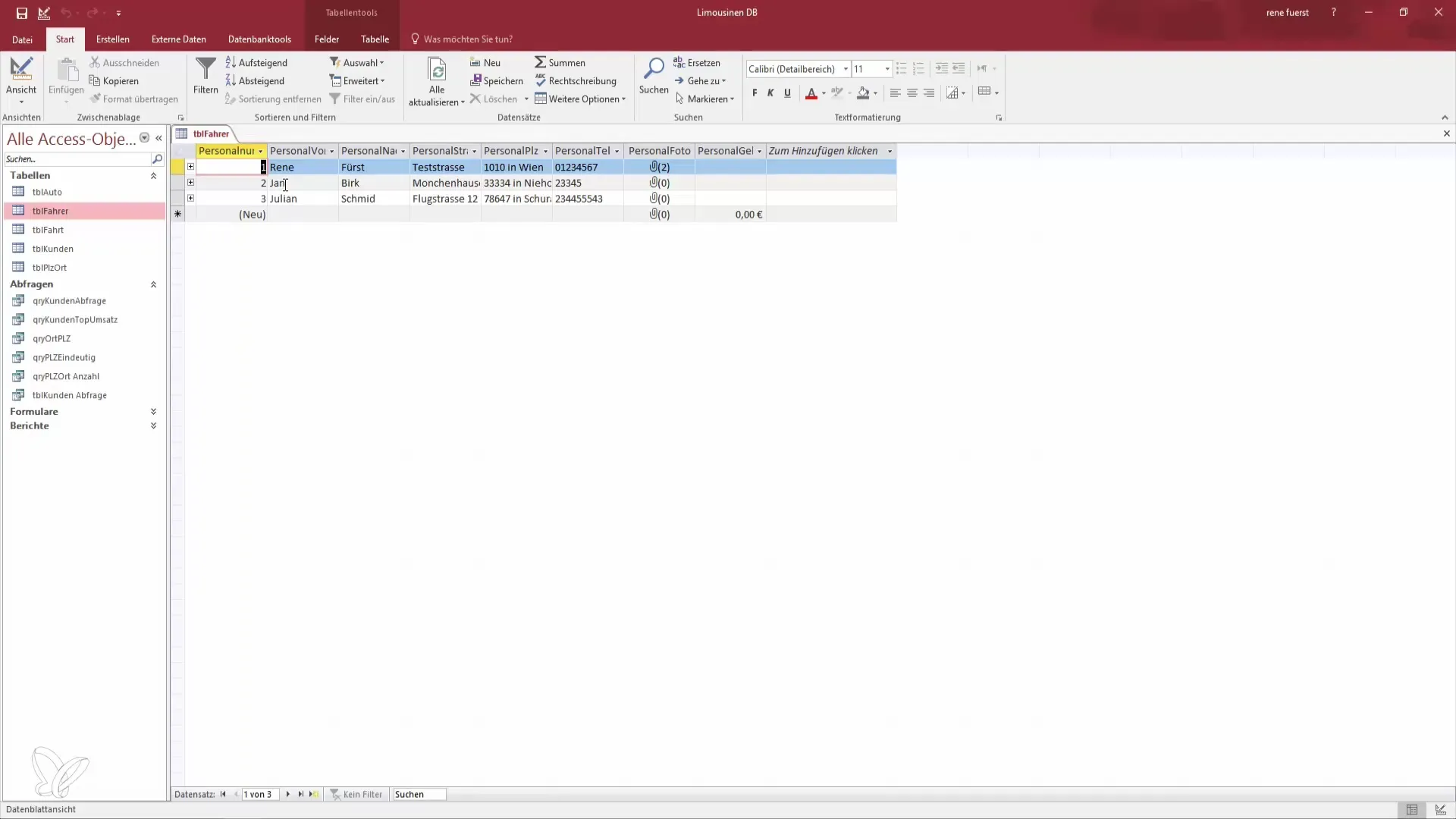
Vypadá to nyní takto: Vytvořili jste dotaz, ale abyste mohli změny provést, musíte jej nejprve spustit. Vraťte se k dotazu a klikněte na „Spustit“. Otevře se dialogové okno, které vás informuje, že budou aktualizovány tři řádky.
Před pokračováním je důležité vytvořit záložní kopii vašich dat. To je osvědčená praxe, jak se vyhnout ztrátám dat. Ujistěte se, že jste zálohu vytvořili, protože změny v záznamech nelze vrátit zpět. Potvrďte operaci kliknutím na „Ano“.
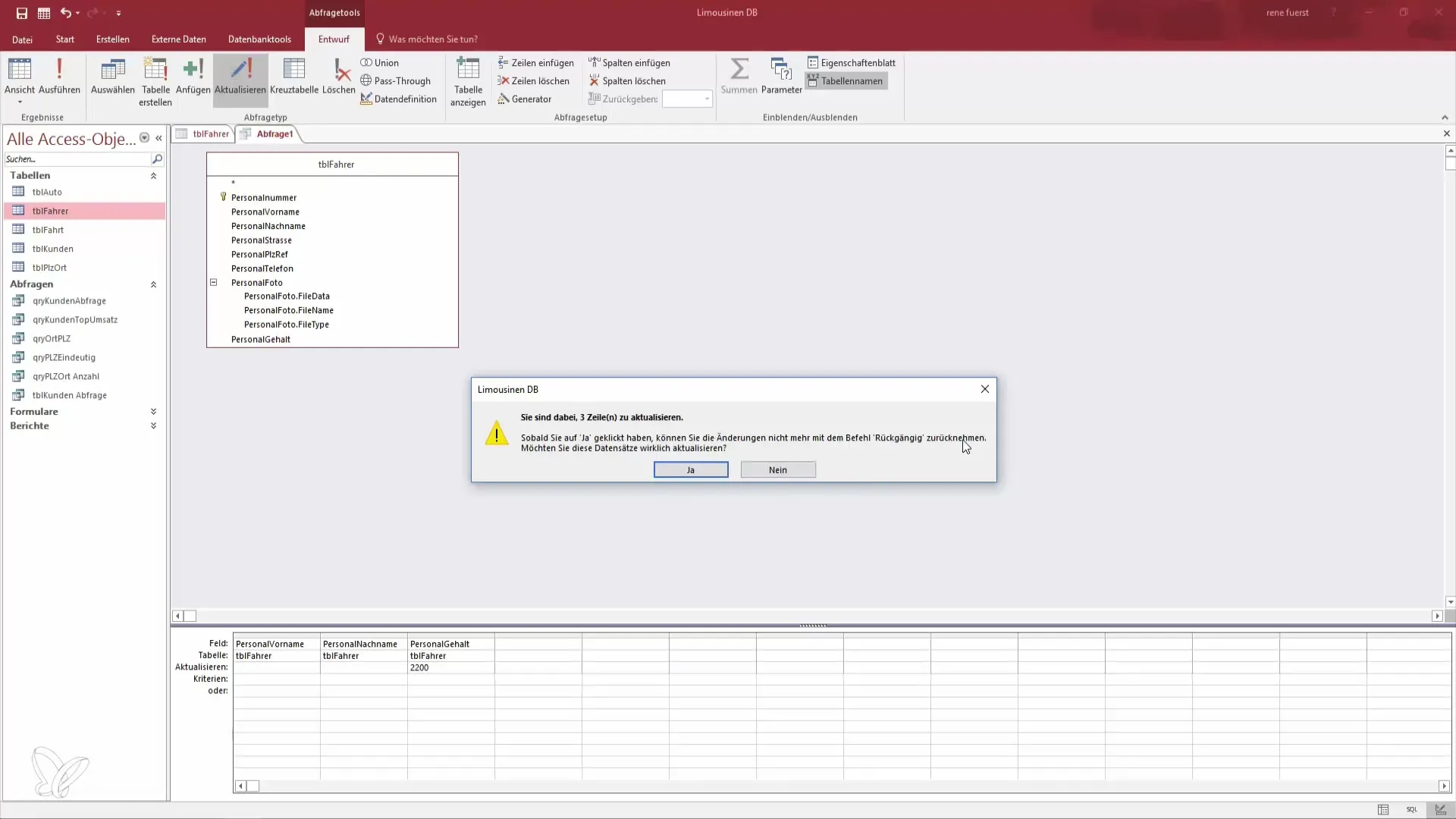
Teď se vraťte zpět k tabulce řidičů a měli byste vidět, že všichni řidiči nyní mají plat ve výši 2200 eur.
Abychom připravili budoucí zvýšení platů, můžete dotaz uložit. Řekněme, že nyní je rok 2017 a chcete zvýšit platy o 5 %. Místo toho, abyste každou položku ručně upravovali, můžete to udělat pomocí aktualizačního dotazu.
Upravte dotaz tak, že osobní plat vynásobíte koeficientem 1,05. Tím efektivně zvýšíte všechny platy o 5 %. Uložte změny a dotaz znovu proveďte.
Jakmile kliknete na „Spustit“, program zobrazí počet aktualizovaných polí. Potvrďte aktualizaci a uvidíte, že platy nyní vzrostly o 5 %, což vám ušetří značné množství práce.
Můžete také upravit podmínky. Pokud chcete zvýšit plat pouze některým zaměstnancům, například pouze řidiči „Rene“, můžete dotaz odpovídajícím způsobem upravit a spustit.
Tím máte flexibilitu přizpůsobit platy podle vašich potřeb, ať už pro celé skupiny nebo konkrétní jednotlivce. To ukazuje, jak všestranné a užitečné jsou aktualizační dotazy v Accessu.
Lekce končí zde, v dalším videu se budeme věnovat dotazům pro přidávání.
Souhrn – Efektivní využití aktualizačního dotazu v Accessu
Pomocí aktualizačních dotazů v Microsoft Access můžete platy nebo jiné záznamy efektivně a rychle upravovat. Nezapomeňte pravidelně vytvářet záložní kopie svých dat, abyste předešli případným ztrátám.
Často kladené otázky
Jak vytvořím nový aktualizační dotaz?Klikněte na „Vytvořit“ a vyberte „Návrh dotazu“, poté vyberte tabulku, kterou chcete aktualizovat.
Jak mohu upravit více platů najednou?Použijte aktualizační dotaz a nastavte kritérium pro výběr všech relevantních záznamů.
Jaká bezpečnostní opatření bych měl přijmout?Vždy vytvořte záložní kopii svých dat před provedením aktualizace.
Mohu aktualizovat platy podle jmen?Ano, můžete stanovit specifická kritéria, abyste aktualizovali pouze určité jména.
Co se stane, když udělám chybu?Změny v aktualizačních dotazech nelze vrátit zpět, proto je důležité předem vytvořit zálohy.


